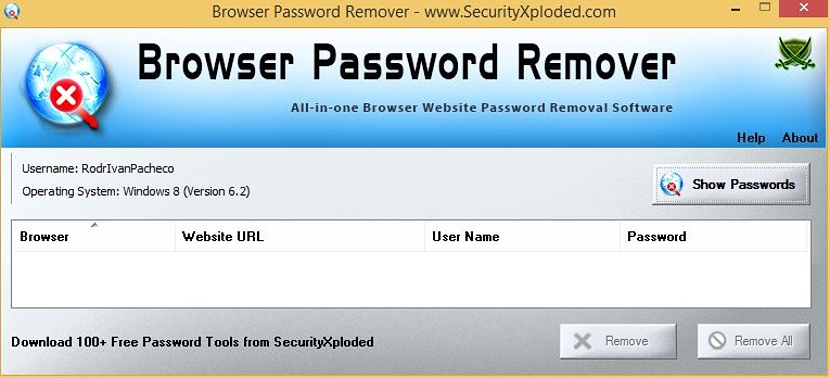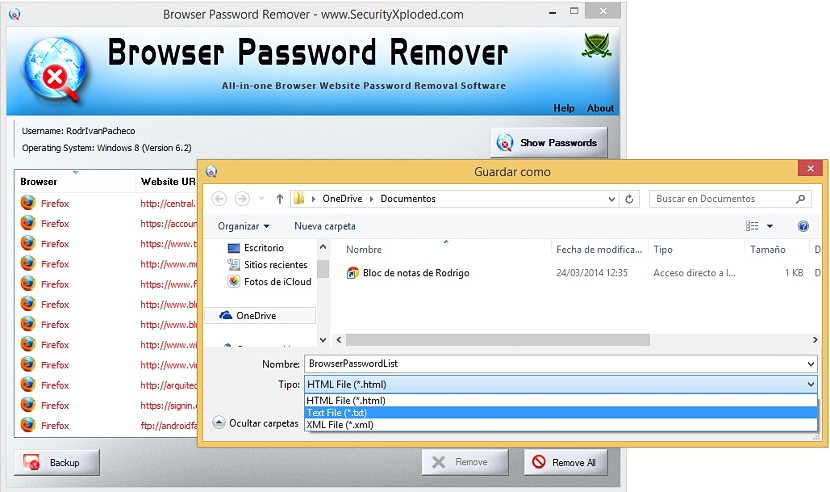אם ברגע מסוים אנו נדרשים לכלי כלשהו שיעזור לנו לזכור את הסיסמאות ולנהל כל אחת מהן "עם מורה", מדוע לא לעשות את ההפך? פירוש הדבר שאם ברגע מסוים נדרשנו מעט עזרה לזכור את הסיסמאות השמורות בדפדפן האינטרנט, יתכן שיהיה צורך לנסות לחסל אותם, במקרה שהמחשב שלנו משותף עם משתמשים אחרים. אם זה הצורך שלנו, מסיר סיסמאות לדפדפן יציע לנו פיתרון נהדר.
מסיר סיסמאות לדפדפן הוא יישום שאינו דורש התקנה, אם כי הוא פועל רק ב- Windows. זה נייד ואיתו, אפילו נוכל לשאת אותו ב- USB pendrive שלנו, יש הרבה סיבות להשתמש בו משם ברגע שאנחנו מגדירים, באילו מחשבים נצטרך לבטל שמות משתמשים ולגשת לסיסמאות לשירותים שונים. למרות העובדה שהכלי מאוד קל ופשוט לטיפול, ישנם כמה פרמטרים שנצטרך לטפל בהם נכון כדי למנוע אובדן מוחלט של סיסמאות אלה.
כיצד מסיר סיסמאות לדפדפן עובד עם הסיסמאות שלנו
הדבר הראשון שעלינו לעשות הוא להוריד מסיר סיסמאות לדפדפן מהאתר הרשמי של היזם שלו; מכיוון שיש לו מספר גדול של יישומים שהוצעו שם, אנו ממליצים שתעבור ישירות אליו הקישור הזה, שם תמצא את כפתור "ההורדה"; בקובץ הדחוס (בפורמט Zip) תוכלו למצוא גם את הגרסה הניידת וגם את גרסת ההפעלה שתאפשר לכם להתקין אותה ב- Windows. אם אתה מתכוון להשתמש בכלי זה במחשבים שונים, מומלץ לחלץ לתיקיה המכילה את הגרסה הניידת עם כלי מיוחד כלשהו, זה כדי לשמור אותו מאוחר יותר ב- pendrive USB.
לאחר שעשית את זה, אתה רק צריך לחפש את ההפעלה בתוך התיקיה שחולצה; מיד יופיע חלון הממשק של מסיר סיסמאות הדפדפן, איפה שאתה רק צריך לחץ על הכפתור שאומר הצג סיסמאות.
לאחר שתמשיך בזה, מסיר סיסמאות לדפדפן יתחיל מיד לסרוק את כל הדפדפנים שהתקנת במחשב שלך; כלי זה תואם לדפדפני האינטרנט הראשיים, בעיקר Mozilla Firefox, Google Chrome, Internet Explorer ו- Opera שנמצאים ברשימה זו.
זה מדהים כל מה שמסיר סיסמאות לדפדפן יכול למצוא על ידי לחיצה על כפתור "הצג סיסמאות", שכן התוצאות יוצגו מזוהות היטב ב -4 העמודות המרכיבות את הממשק של כלי זה, ואלה הן:
- סוג הדפדפן.
- כתובת האתר שנמצאה עם אישורים פעילים.
- שם המשתמש.
- סיסמה.
מומלץ לבצע ניתוח זה באופן אישי וכאשר אף אחד לא צופה בך באותו הרגע, מאז סיסמאות כמו גם שמות משתמשים אינם מוצפנים (עם הכוכביות האופייניות המופיעות בדרך כלל בסיסמאות); בהתאם למספר האתרים אליהם נרשמתם באמצעות אישורים אלה תהיה הרשימה שתוצג, ועליך להשתמש בסרגל הקטן בצד ימין כדי שתוכל לבדוק את כל הנמצאים שם.
לפני שתתכונן למחוק את כל המידע הזה, עליך לקחת בחשבון שלאחר מכן לא תוכל לשחזר את האישורים הללו אם כי אם השתמשת במנהל סיסמאות (בתור LastPas) זה לא אמור להדאיג אותך כפי שהם יתארח בשירות הענן של המפתחים שלהם בהתאמה. בכל מקרה, וכדי לא לקחת סיכונים יש בצד שמאל תחתון כפתור קטן שאומר גיבוי, שבו תצטרך לבחור גיבוי של כל האישורים הללו.
אם תבחר בו, ייפתח חלון בו תצטרך להזין את שם הקובץ לגיבוי זה; שם תוכלו גם להגדיר את הפורמט של הקובץ הזה, שיכול להיות txt, HTML או XML.
לאחר שביצעת את הגיבוי תוכל למחוק את כל האישורים הללו באמצעות הכפתור הממוקם בצד ימין למטה ואומר "הסר את כל", למרות שתוכל להסיר באופן סלקטיבי כמה מהן באמצעות כפתור" הסר ".